Teamsとは
Microsoft Teams(マイクロソフト・チームズ)は、Microsoft社が提供する多機能のコミュニケーションツールです。
Web会議のほか、通話、チャット、コラボレーションアプリなどを利用した共同作業、スケジュール管理などを行えます。「チーム」での活動をサポートするさまざまな機能が利用可能です。
TeamsはわかりやすいUI(User Interface、ユーザーインターフェース)にデザインされていて、直感的に操作できる点も特徴です。
Teamsの通信の仕組み
Teamsは、インターネット回線を通じて参加者同士がコミュニケーションを行うWeb会議システムです。クライアントサーバー方式が採用されており、パソコンにインストールされたソフトウェアまたはブラウザを通じてサーバーにログインし、通信を行います。
Teamsは、パソコンの内蔵カメラやヘッドセット、外部カメラやマイクスピーカーなどでWeb会議が可能です。専用の機材が必要ないため、オフィスや自宅、外出先のカフェなどさまざまな場所でリモートでの会議ができるメリットがあります。
Microsoft 365に含まれるツールであり、すでにMicrosoft 365を導入済みであれば、コストが比較的かからない点もメリットです。
一方、インターネットを利用するため、映像や音声が通信環境に左右される側面があります。
テレビ会議システムとの違い
テレビ会議システムは、専用機器を使用してリモートで会議するシステムです。
テレビ会議システムでは、専用機器同士のPtoP通信(Point to Point通信)で映像や音声を通信します。専用機器同士の通信であることから、ネットワークが安定しやすく、高水準の映像や音声で通信できる点がメリットです。
複数の拠点同士で会議する場合には、MCU(多地点接続装置)が利用されます。
ただし、テレビ会議システムは専用機器がない場所では会議を行えません。また、専用機器やシステムを導入するコストが必要です。
Teamsの通信トラフィック
通信トラフィックは、一定時間にネットワークで伝送されるデータ量です。Teamsで会議ホストを担う場合、「どれくらいのトラフィックがかかるのだろう」と気になる方もいるのではないでしょうか。
以下では、NTTPCコミュニケーションズが検証した報道資料をもとに、Teams利用時の通信トラフィックを紹介します。
①複数のカメラやマイクをONにしている場合
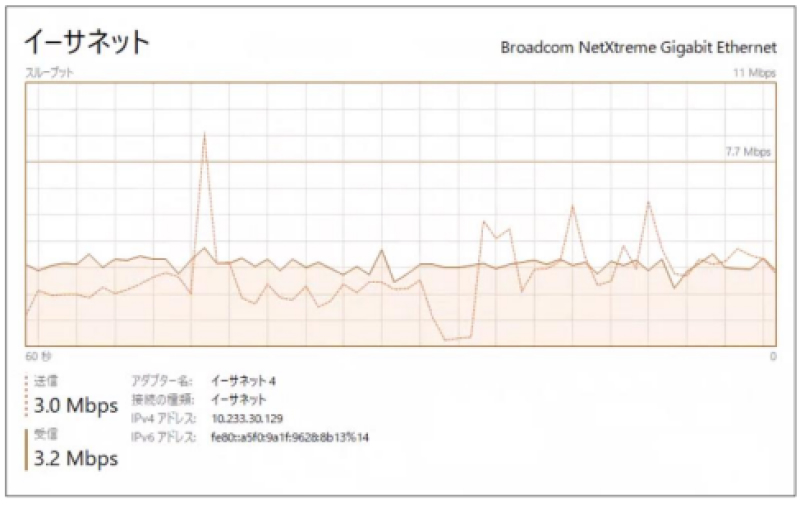
出典:株式会社NTTPCコミュニケーションズ「Microsoft TeamsにおけるWeb会議実施時のネットワークトラフィックを軽減する方法について」
上記は、会議ホスト1名とゲスト2名でWeb会議を行った場合の会議ホストの通信トラフィックです。各参加者の設定は次のとおりです。
| 参加者 | 設定 |
| 会議ホスト | ・ビデオOFF ・音声OFF ・画面共有OFF |
| ゲスト① | ・ビデオON ・音声ON ・画面共有OFF |
| ゲスト② | ・ビデオON ・音声ON ・画面共有ON |
会議ホストでは、ゲスト①とゲスト②のビデオと音声をダウンロードし続けているため、常に高い負荷がかかっている様子が伺えます。
②カメラをOFFにしている場合
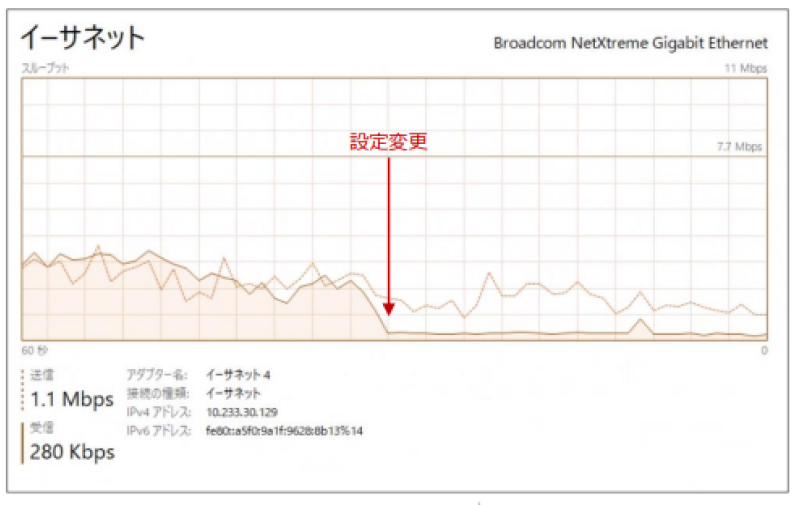
出典:株式会社NTTPCコミュニケーションズ「Microsoft TeamsにおけるWeb会議実施時のネットワークトラフィックを軽減する方法について」
上の図は、先ほどと同じ数の参加者、条件から設定変更を行った場合の会議ホストの通信トラフィックです。会議の途中でゲスト①とゲスト②のカメラをOFF、会議ホストのビデオ着信をOFFに変更しています。変更後の設定は次のとおりです。
| 参加者 | 設定 |
| 会議ホスト | ・ビデオOFF ・音声OFF ・画面共有OFF ・ビデオ着信OFF |
| ゲスト① | ・カメラOFF ・音声ON ・画面共有OFF |
| ゲスト② | ・カメラOFF ・音声ON ・画面共有ON |
図を見ると、設定変更後に通信トラフィックが大幅に減少することが分かります。ゲスト②が画面共有で資料のプレゼンを行っても、会議ホストの通信トラフィックに大きな負荷はかかっていません。
上記の結果から、Teamsで通信に負荷をかけずにWeb会議を行いたい場合は、ゲスト側のカメラOFFと会議ホスト側のビデオ着信OFFが有効な様子が伺えます。
Teamsで安定して通信するポイント

前の章でご紹介したように、Teamsで安定してWeb会議を行いたい場合は、ビデオ会議ではなく音声会議が有効です。
しかし、大切な取引先との商談をする場合、互いの顔を見ながら交流を深めたい場合など、ビデオ会議を採用する場面もあるでしょう。以下では、カメラをOFFにする以外の方法で、TeamsでのWeb会議を安定して行うポイントを紹介します。
Wi-Fiの周波数帯や置き場所を見直す
Wi-Fiで通信している場合は、2.4GHzや5GHzのそれぞれの特徴を把握し、利用状況に応じて変更する方法が有効です。
2.4GHz帯で接続する場合、電子レンジやBluetooth®機器、テレビなどと電波干渉が生じる可能性があります。Wi-Fiルーターを電子レンジなどの近くに置かない、TeamsでWeb会議中は5GHz帯で接続するなどの工夫をしましょう。
eCDNを活用する
Teams タウンホールには最大10,000人が参加できますが、大量の人数がネットワークにアクセスした場合、急激なトラフィックの増加で回線が混雑する恐れがあります。
上記の場合に役立つツールがeCDN(enterprise Content Delivery Network)です。eCDNを活用するとネットワークの帯域消費量を大幅に削減でき、大人数での安定したWeb会議を実現します。
不要なソフトウェアやセキュリティを停止する
Teamsを利用中にほかのソフトウェアやセキュリティが稼働していると、メモリに負荷がかかってTeamsの通信が安定しない場合があります。
Teamsの画質が悪くなったり、音声が途切れたりする場合は、タスクマネージャーでメモリの使用状況を確認しましょう。
Windows 11の場合、タスクマネージャーは「Ctrl+Alt+Delete」や「スタートボタンを右クリック」などの操作で開けます。メモリの使用状況が80%を超えている場合は、現在不要なソフトウェアやセキュリティを停止して、メモリの負荷を減少させましょう。
Teamsのキャッシュをクリアする
定期的なキャッシュのクリアは、快適なTeamsの利用に有効です。Teamsは、アプリのリセットでキャッシュをクリアできます。手順は次のとおりです。
- スタートメニューで「設定」を開く
- 「アプリ」「インストールされているアプリ」の順にクリックする
- 検索ボックスに「Microsoft Teams」と入力する
- Microsoft Teams アプリを検索後、「その他のオプション」をクリックする
- 「詳細オプション」を選択して、「リセット」をクリックする
- Teamsを再起動する
なお、アプリをリセットすると、個人用設定を含むアプリデータが削除される点に注意しましょう。
安定した接続を実現するには通信環境も見直そう
Teamsで安定した接続をするには、通信環境の見直しも大切です。
たとえば、無線接続よりも有線接続のほうが通信は安定します。デバイスをWi-Fiで接続していて通信が安定しない場合、ルーターとパソコンをLANケーブルで接続する方法は有効な選択肢です。
Wi-Fiを利用する場合は、Wi-Fi 6などの新しい規格に対応するルーターへの変更もおすすめです。Wi-Fi 6対応ルーターはMU-MIMOやOFDMAなどの新技術が利用できる場合もあり、混雑しがちな大人数のWeb会議で活躍します。
Teamsの快適な利用には「ドコモ光」がおすすめ
Teamsの通信環境を見直すときは、ぜひ「ドコモ光」をご検討ください。「ドコモ光」はプロバイダ一体型の光回線サービスです。
「ドコモ光」では、「ドコモ光 1ギガ」のほか、一部エリアで「ドコモ光 10ギガ※1」を提供しています。それぞれ最大通信速度1Gbps、10Gbps※2の高速通信を利用できる点は大きなメリットです。
「ドコモ光」は、豊富なプロバイダから希望するプロバイダを選べる特徴があります。プロバイダのなかにはWi-Fi 6対応ルーターの無償レンタルサービスを提供しているところもあり、購入費用を抑えて高性能のWi-Fiルーターを使いたい方におすすめです。
Web会議やリモートワークでTeamsを快適に利用したい方は、「ドコモ光」を検討してみてはいかがでしょうか。
| 月額料金 (ドコモ光 1ギガ)※3 |
(マンション) タイプA:定期契約あり4,400円(税込)、定期契約なし5,500円(税込) タイプB:定期契約あり4,620円(税込)、定期契約なし5,720円(税込) 単独タイプ:定期契約あり4,180円(税込)、定期契約なし5,280円(税込) (戸建) タイプA:定期契約あり5,720円(税込)、定期契約なし7,370円(税込) タイプB:定期契約あり5,940円(税込)、定期契約なし7,590円(税込) 単独タイプ:定期契約あり5,500円(税込)、定期契約なし7,150円(税込) |
| 月額料金 (ドコモ光 10ギガ)※4 |
タイプA:定期契約あり6,380円(税込)、定期契約なし8,030円(税込) タイプB:定期契約あり6,600円(税込)、定期契約なし8,250円(税込) 単独タイプ:定期契約あり5,940円(税込)、定期契約なし7,590円(税込) |
| 契約期間 | なし または 2年定期契約 |
| 最大通信速度※2 | ドコモ光 1ギガ:最大1Gbps ドコモ光 10ギガ※1:最大10Gbps |
| お申込み方法 | ①ご相談フォームで受付 ②ご相談(希望の曜日・時間に電話) ③お申込み完了(そのまま電話でお申込み可能) |
※1 「ドコモ光 10ギガ」の対象エリアは、一部に限られます。詳しくはこちら
※2 ベストエフォート値による最大通信速度
※3 定期契約プランは、2年間同一の「ドコモ光」契約を継続して利用することが条件となり、解約(定期契約のない料金プランへの変更含む)のお申出がない場合は自動更新となります。当該期間内での解約、定期契約のない料金プランへの変更などの場合、更新期間を除いて戸建タイプ 5,500円(税込)、マンションタイプ4,180円(税込) の解約金がかかります〈2022年6月30日以前にお申込みのお客さまの場合、戸建タイプ14,300円(税込)、マンションタイプ8,800円(税込)の解約金となります〉
※4 2年間同一の「ドコモ光」の継続利用が条件となり、当該期間内での解約、定期契約のない料金プランへの変更などの場合、更新期間を除いて5,500円(税込)の解約金がかかります。なお、「ドコモ光」とペア回線(「ドコモ光」と対になる携帯電話回線)の契約期間および更新期間はそれぞれ異なりますので、ご注意ください。

永年最大1,210円(税込)/月割引!※
・無料相談をする
※「ドコモ光」契約者と同一「ファミリー割引」グループ内の「ドコモ MAX」「ドコモ ポイ活 MAX」「ドコモ ポイ活 20」「ドコモ mini」の契約者は月額料金から1,210円/月を割引します。「eximo」「eximo ポイ活」「irumo(3GB/6GB/9GB)」「5Gギガホ プレミア」「5Gギガホ」「5Gギガライト(3GB超)」「ギガホ プレミア」「ギガホ」「ギガライト(3GB超)」の契約者は1,100円/月を割引します。「5Gギガライト/ギガライト(1GB超~3GB)」は550円/月を割引します。「5Gギガライト」「ギガライト」のご契約でご利用データ量が1GB以下の場合は対象外です。また「はじめてスマホプラン」「U15はじめてスマホプラン」は対象外です。同一「ファミリー割引」グループ内に「ドコモ光」「home 5G プラン」の両方が存在する場合は、「ドコモ光セット割」が適用されます。月額料金が日割り計算となる場合は、割引額も日割り計算となります。
通信の仕組みを知ってTeamsのコミュニケーションをスムーズに
Teamsはテレビ会議システムとは異なり、通信環境とTeamsをインストールしたパソコンなどがあれば、場所を選ばず柔軟に利用できる点がメリットです。
一方で、Teamsの利用は通信環境の影響を受けます。安定した環境でWeb会議を行いたいときは、パソコンの設定の見直しや有線接続への変更などの工夫を行いましょう。
通信環境の整備には、利用する回線の見直しも有効です。「ドコモ光」では、光回線による高速で安定した通信環境を提供しています。Teamsの快適な利用に「ドコモ光」をぜひご検討ください。

永年最大1,210円(税込)/月割引!※
・無料相談をする
※「ドコモ光」契約者と同一「ファミリー割引」グループ内の「ドコモ MAX」「ドコモ ポイ活 MAX」「ドコモ ポイ活 20」「ドコモ mini」の契約者は月額料金から1,210円/月を割引します。「eximo」「eximo ポイ活」「irumo(3GB/6GB/9GB)」「5Gギガホ プレミア」「5Gギガホ」「5Gギガライト(3GB超)」「ギガホ プレミア」「ギガホ」「ギガライト(3GB超)」の契約者は1,100円/月を割引します。「5Gギガライト/ギガライト(1GB超~3GB)」は550円/月を割引します。「5Gギガライト」「ギガライト」のご契約でご利用データ量が1GB以下の場合は対象外です。また「はじめてスマホプラン」「U15はじめてスマホプラン」は対象外です。同一「ファミリー割引」グループ内に「ドコモ光」「home 5G プラン」の両方が存在する場合は、「ドコモ光セット割」が適用されます。月額料金が日割り計算となる場合は、割引額も日割り計算となります。
※「Wi-Fi」は、Wi-Fi Allianceの登録商標です。
※「Bluetooth」は、Bluetooth SIG,Inc.の登録商標であり、株式会社NTTドコモはライセンスを受けて使用しております。










